Chụp màn hình máy tính, hay còn gọi là screenshot, là một thao tác cơ bản nhưng vô cùng hữu ích trong thời đại số. Kỹ năng này cho phép bạn lưu giữ thông tin, chia sẻ hình ảnh, và hỗ trợ xử lý sự cố một cách nhanh chóng. Bài viết này sẽ hướng dẫn bạn cách chụp màn hình máy tính chi tiết, từ cơ bản đến nâng cao, phù hợp với mọi hệ điều hành và nhu cầu.
Các Phương Pháp Chụp Màn Hình Cơ Bản
Có nhiều cách chụp hình máy tính đơn giản và dễ thực hiện. Dưới đây là một số phương pháp phổ biến nhất:
-
Sử dụng phím Print Screen (PrtScn): Đây là cách truyền thống và đơn giản nhất. Nhấn phím PrtScn để chụp toàn bộ màn hình. Sau đó, bạn có thể dán (Ctrl + V) hình ảnh vào các ứng dụng chỉnh sửa ảnh như Paint, Photoshop, hoặc các ứng dụng văn phòng như Word, PowerPoint.
-
Sử dụng phím Alt + Print Screen: Phím tắt này cho phép bạn chụp cửa sổ đang hoạt động. Hình ảnh được lưu vào clipboard và bạn có thể dán nó vào ứng dụng bất kỳ.
-
Sử dụng Windows Snipping Tool: Công cụ này cho phép bạn chụp màn hình theo nhiều hình dạng khác nhau: tự do, hình chữ nhật, cửa sổ, toàn màn hình. Bạn cũng có thể chỉnh sửa và lưu hình ảnh trực tiếp từ Snipping Tool.
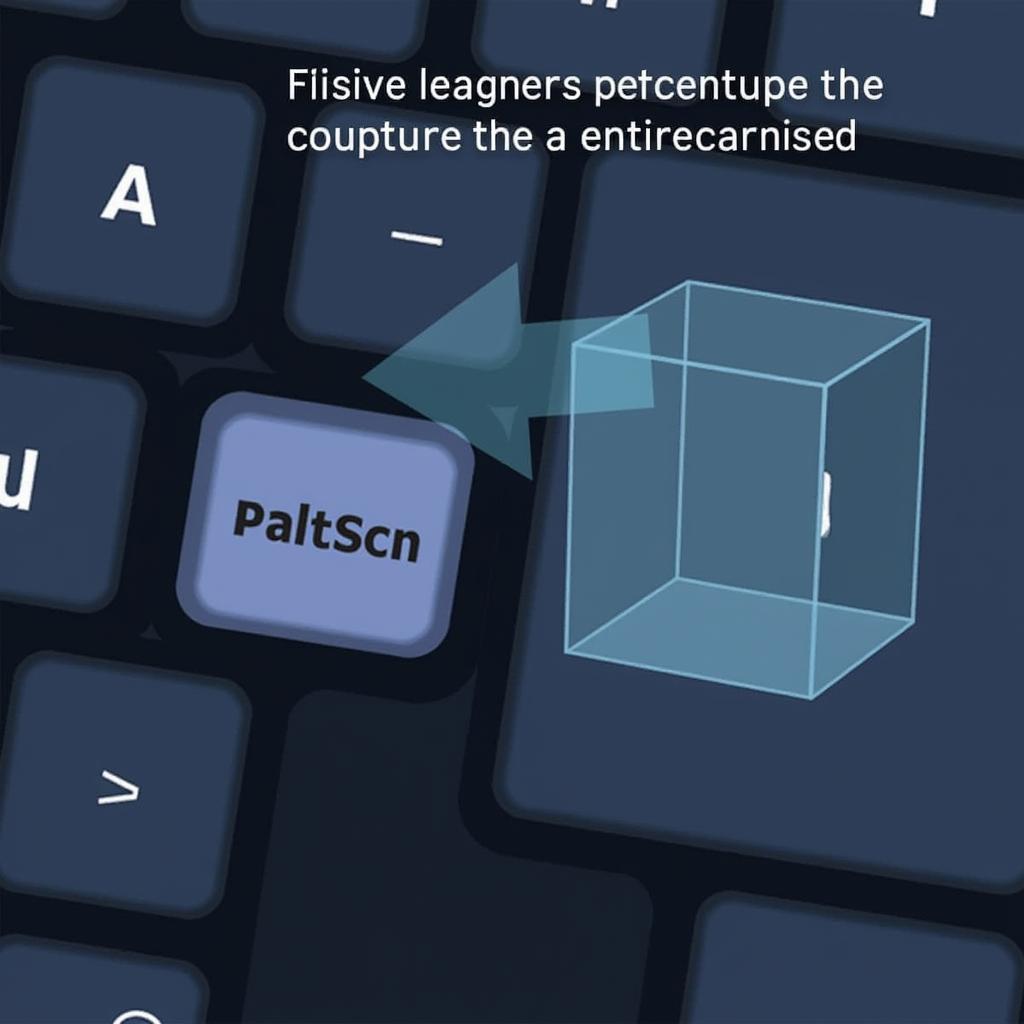 Chụp màn hình bằng phím PrtScn
Chụp màn hình bằng phím PrtScn
Chụp Màn Hình Nâng Cao Với Phần Mềm Chuyên Dụng
Đối với nhu cầu chụp màn hình phức tạp hơn, bạn có thể sử dụng các phần mềm chuyên dụng. Chúng cung cấp nhiều tính năng hữu ích như chụp màn hình cuộn, quay video màn hình, chỉnh sửa ảnh, thêm chú thích, và chia sẻ trực tuyến. Một số phần mềm phổ biến bao gồm Snagit, Greenshot, Lightshot, và ShareX.
Lợi Ích Của Phần Mềm Chụp Màn Hình Chuyên Dụng
Sử dụng phần mềm chụp màn hình chuyên dụng mang lại nhiều lợi ích:
- Tính năng đa dạng: Cho phép chụp màn hình theo nhiều hình dạng, kích thước, và tùy chỉnh.
- Chỉnh sửa ảnh: Cung cấp các công cụ chỉnh sửa ảnh cơ bản như cắt, vẽ, thêm text, và làm mờ.
- Quay video màn hình: Ghi lại các hoạt động trên màn hình dưới dạng video.
- Chia sẻ trực tuyến: Tích hợp tính năng chia sẻ hình ảnh và video lên các mạng xã hội hoặc dịch vụ lưu trữ đám mây.
Chụp Màn Hình Trên Các Hệ Điều Hành Khác Nhau
Mỗi hệ điều hành có cách chụp màn hình riêng. Dưới đây là hướng dẫn cho một số hệ điều hành phổ biến:
- macOS: Sử dụng tổ hợp phím Command + Shift + 3 (toàn màn hình), Command + Shift + 4 (vùng chọn), hoặc Command + Shift + 5 (cửa sổ hoặc menu).
- Linux: Tùy thuộc vào môi trường desktop, bạn có thể sử dụng phím Print Screen, hoặc các công cụ chụp màn hình tích hợp sẵn.
- Chrome OS: Nhấn Ctrl + []]] (toàn màn hình) hoặc Ctrl + Shift + []]] (vùng chọn).
Mẹo Chụp Màn Hình Hiệu Quả
- Xác định rõ mục đích: Trước khi chụp màn hình, hãy xác định rõ mục đích sử dụng để chọn phương pháp và công cụ phù hợp.
- Tối ưu chất lượng hình ảnh: Điều chỉnh độ phân giải và định dạng file để đảm bảo chất lượng hình ảnh tốt nhất.
- Chỉnh sửa và chú thích: Sử dụng các công cụ chỉnh sửa ảnh để cắt, thêm chú thích, và làm nổi bật thông tin quan trọng.
Kết luận
Chụp màn hình máy tính là một kỹ năng đơn giản nhưng hữu ích trong công việc và cuộc sống hàng ngày. Hy vọng bài viết này đã cung cấp cho bạn những thông tin cần thiết về cách chụp màn hình máy tính một cách hiệu quả. Hãy lựa chọn phương pháp phù hợp với nhu cầu của bạn và áp dụng ngay hôm nay.
FAQ
- Làm thế nào để chụp màn hình trên điện thoại?
- Phần mềm chụp màn hình nào tốt nhất cho Windows?
- Tôi có thể chụp màn hình cuộn như thế nào?
- Làm sao để chỉnh sửa ảnh chụp màn hình?
- Tôi có thể quay video màn hình bằng cách nào?
- Có phần mềm chụp màn hình miễn phí nào không?
- Làm sao để chia sẻ ảnh chụp màn hình lên mạng xã hội?
Khi cần hỗ trợ hãy liên hệ Số Điện Thoại: 0373298888, Email: [email protected] Hoặc đến địa chỉ: 86 Cầu Giấy, Hà Nội. Chúng tôi có đội ngũ chăm sóc khách hàng 24/7.


